Note :
- Ce tutoriel nécessite l'accès à Oracle Cloud. Pour vous inscrire à un compte gratuit, voir Introduction au niveau gratuit d'Oracle Cloud Infrastructure.
- Il utilise des exemples de valeurs pour les données d'identification, la location et les compartiments Oracle Cloud Infrastructure. À la fin de votre laboratoire, remplacez ces valeurs par celles propres à votre environnement en nuage.
Déployer une grappe Oracle Cloud Marketplace WebLogic dans un environnement à haute disponibilité
Présentation
Dans ce tutoriel, nous verrons comment créer une grappe Oracle WebLogic Cluster sur Oracle Cloud Infrastructure (OCI) au moyen de Marketplace. Oracle Cloud Marketplace est une riche bibliothèque de piles Terraform à déploiement en un clic qui fournit des solutions complètes et entièrement automatisées pour le déploiement de logiciels tiers sur OCI.
Au moyen d'Oracle Cloud Marketplace, nous aurons une grappe Oracle WebLogic Cluster fonctionnant en haute disponibilité, évolutive et intégrée au réseau en nuage virtuel (VCN) d'OCI. De plus, nous activerons OCI Observability and Management, où il surveillera et suivra les mesures d'exploitation d'Oracle WebLogic Cluster.
Objectifs
-
Préparez et configurez Oracle WebLogic Cluster grâce à l'observabilité et à l'ajustement automatique.
-
Créez un script Terraform à utiliser avec l'automatisation DevOps.
Préalables
-
Accès à une location OCI.
-
Connaissance de l'architecture, de la configuration et du déploiement de WebLogic.
Tâche 1 : Créer un seau de stockage d'objets OCI pour stocker votre script Terraform
Nous devons créer un seau de stockage d'objets OCI pour stocker le script Terraform généré automatiquement dans Oracle Cloud Marketplace.
-
Connectez-vous à la console OCI, cliquez sur Stockage et sur Seau.
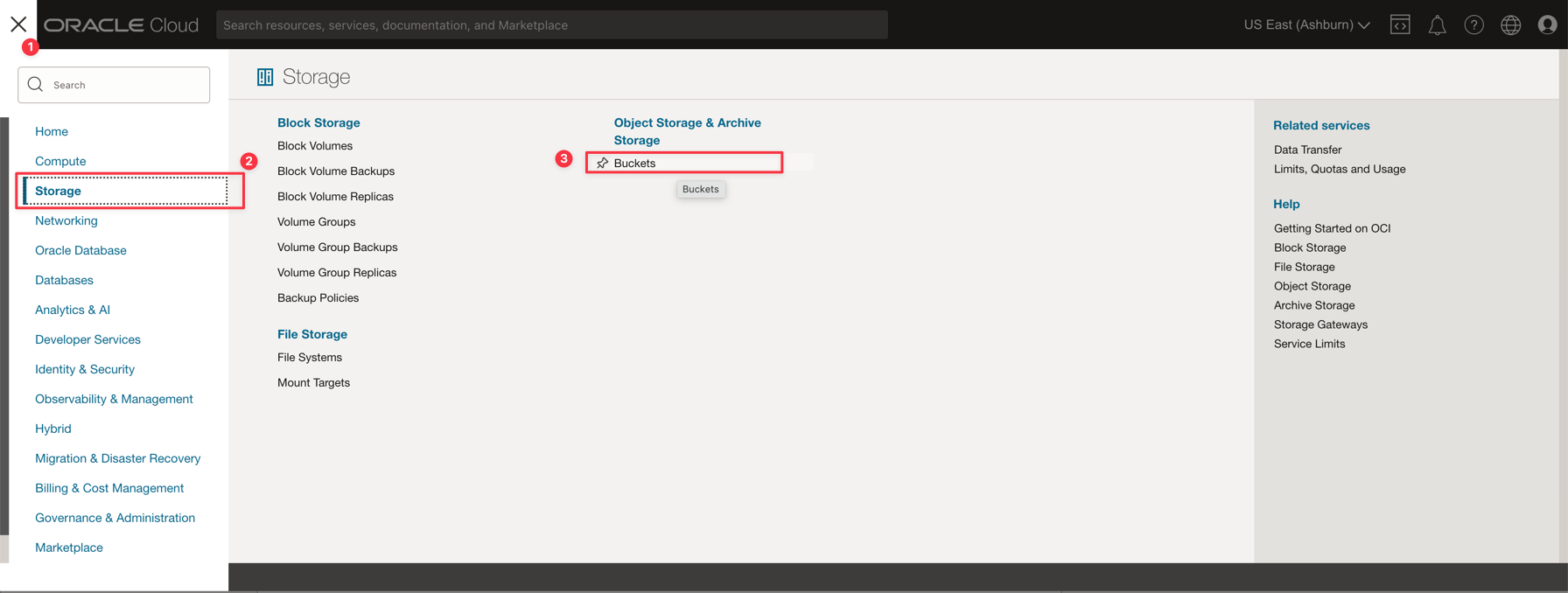
-
Sélectionnez votre compartiment et cliquez sur Créer un seau. Ce seau sera utilisé pour stocker le script Terraform.
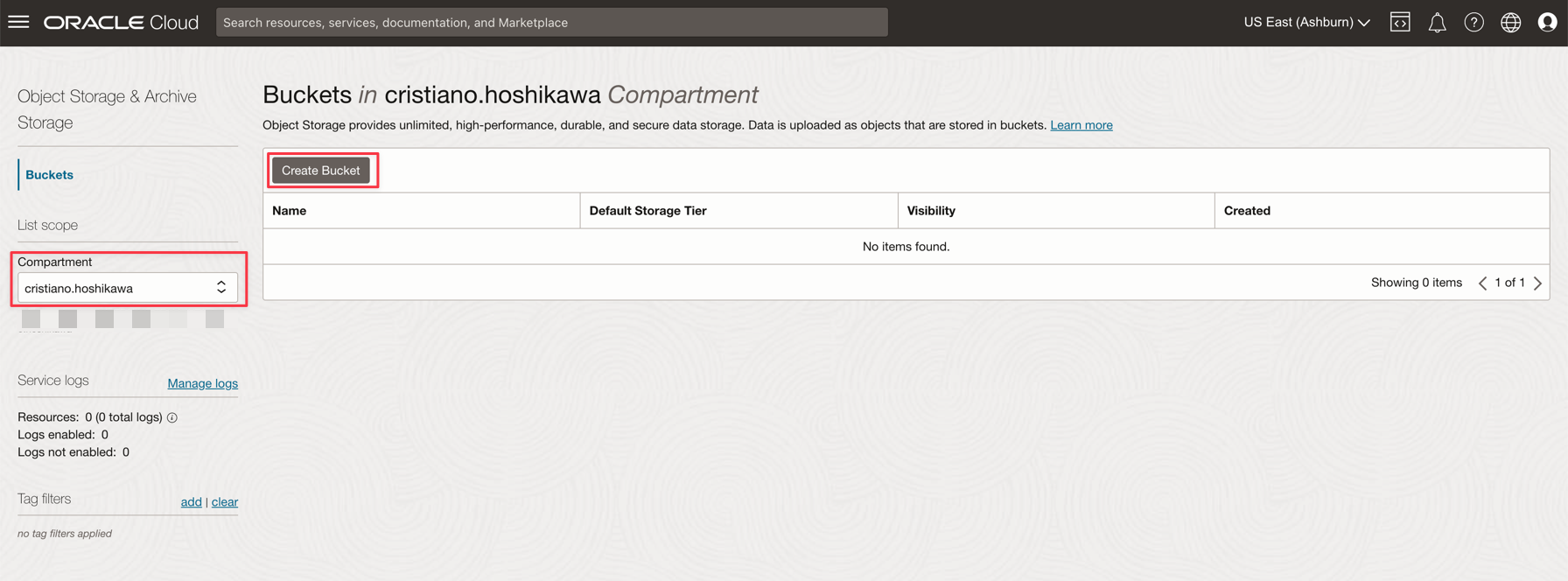
-
Entrez un nom pour votre seau. Pour ce tutoriel, nous utiliserons
Terraform_Scripts. Maintenez les autres options telles quelles et cliquez sur Créer.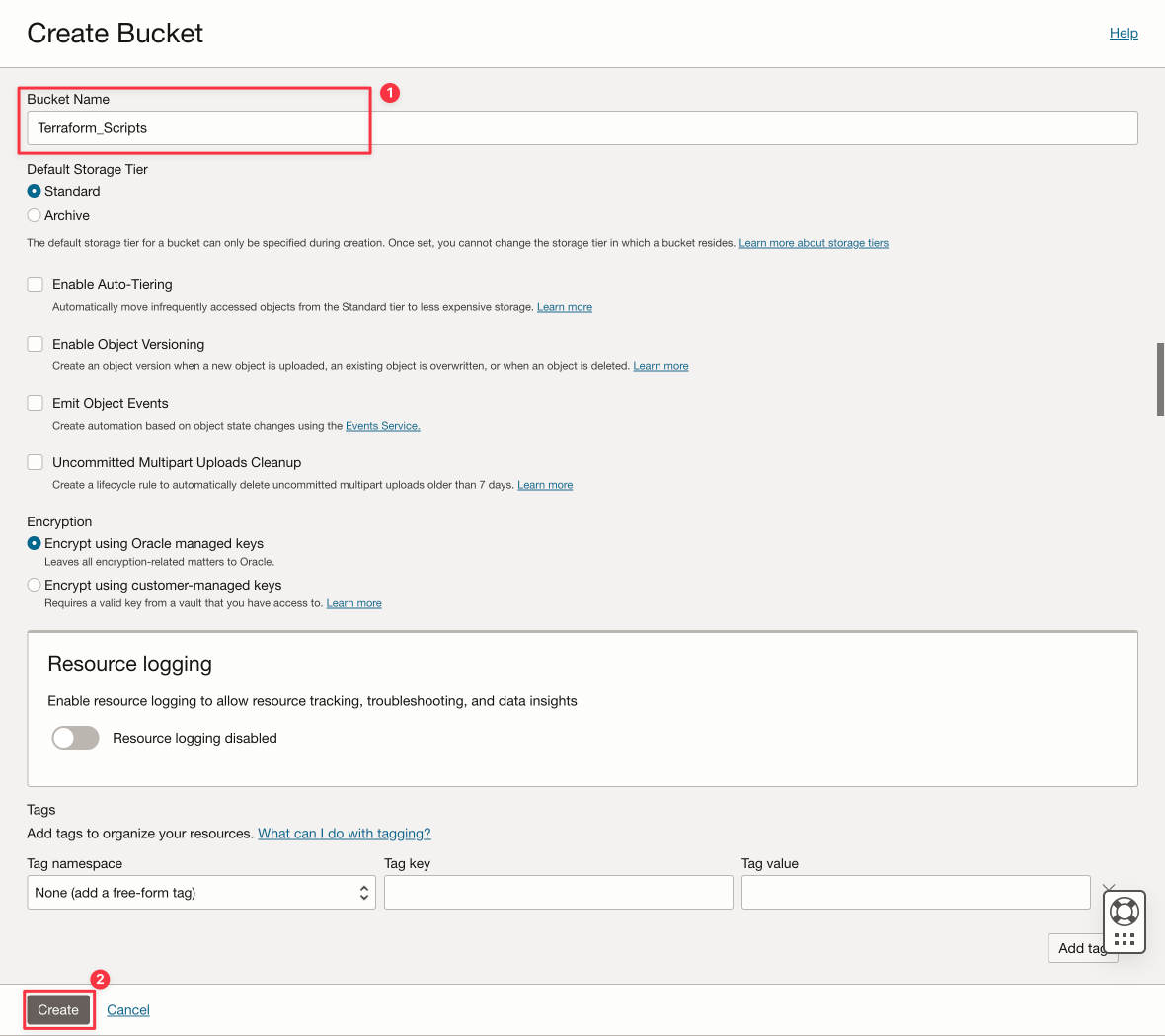
Tâche 2 : Créer des clés secrètes dans la chambre forte OCI
Nous devons créer 2 clés secrètes dans la chambre forte OCI. Pour des raisons de sécurité, la chambre forte OCI est un très bon moyen de stocker les mots de passe et les certificats. Oracle WebLogic Cluster utilisera un mot de passe pour la console d'administration et pour utiliser et stocker les fonctions d'ajustement automatique dans le registre de conteneurs OCI (référentiel d'images dans OCI).
-
Allez à la console OCI, cliquez sur Identité et sécurité et sur Chambre forte.
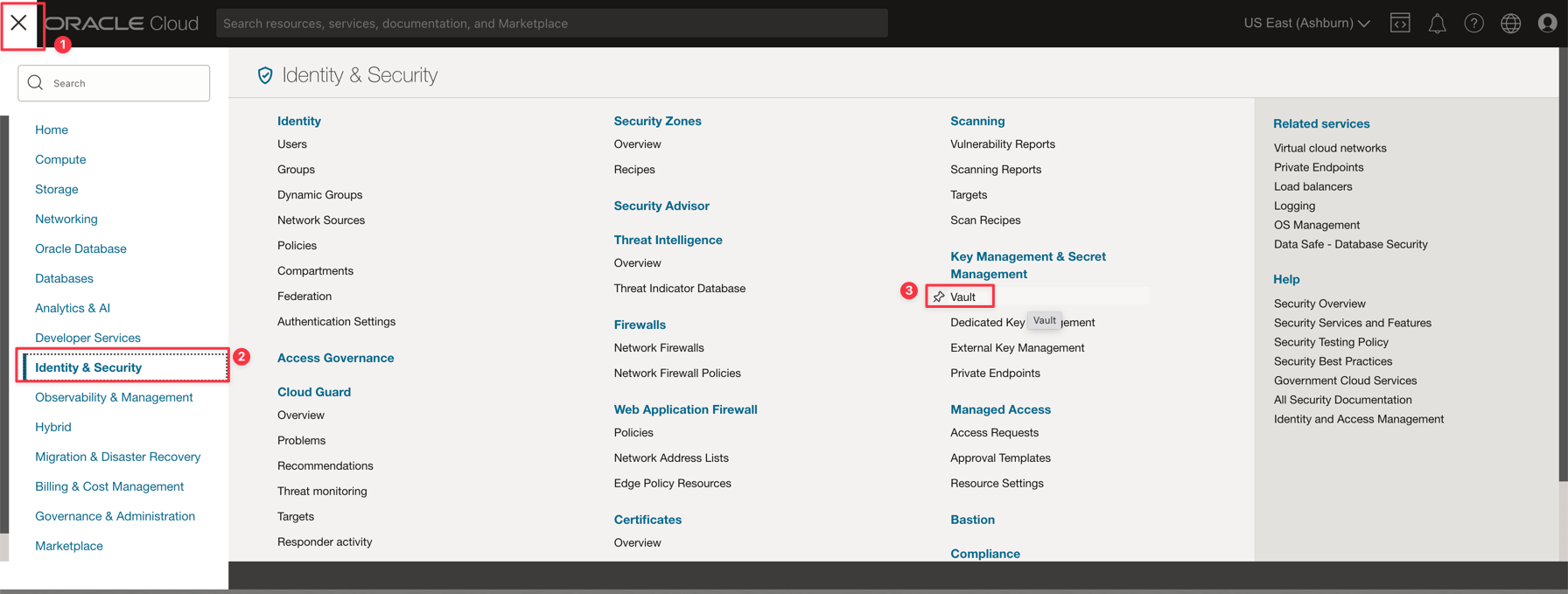
-
Sélectionnez le compartiment dans lequel stocker les clés secrètes et cliquez sur Créer une chambre forte.
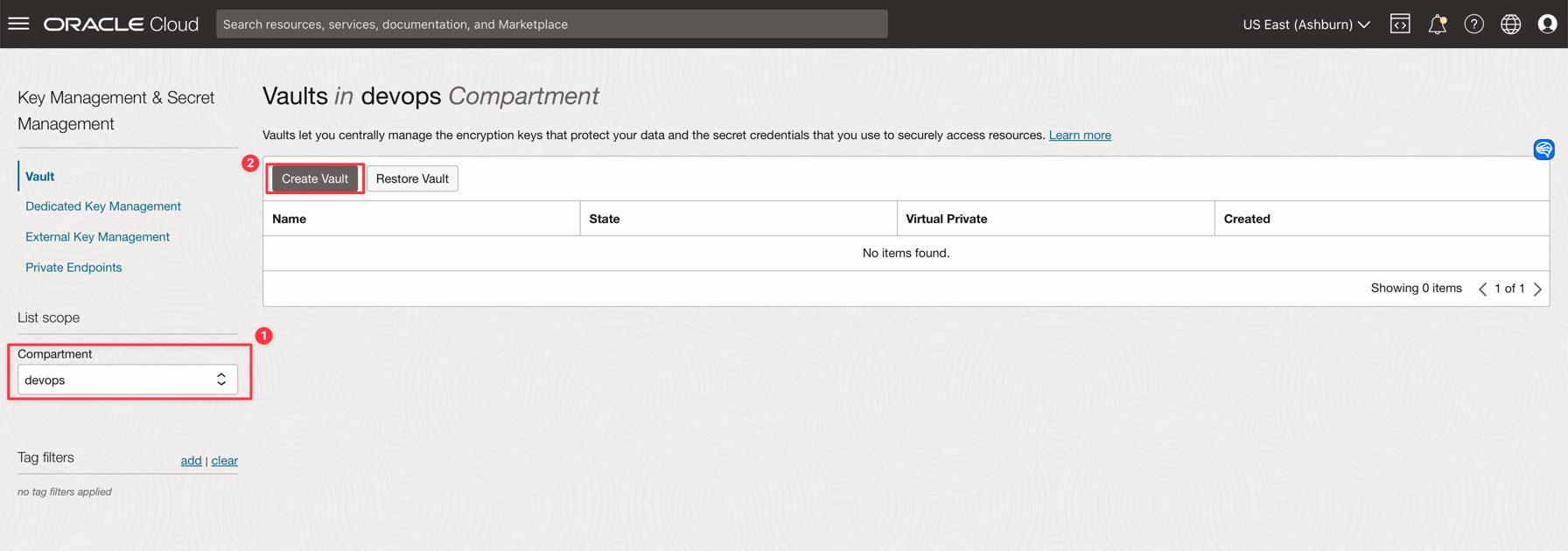
-
Entrez le nom de votre chambre forte, confirmez le compartiment et cliquez sur Créer une chambre forte.
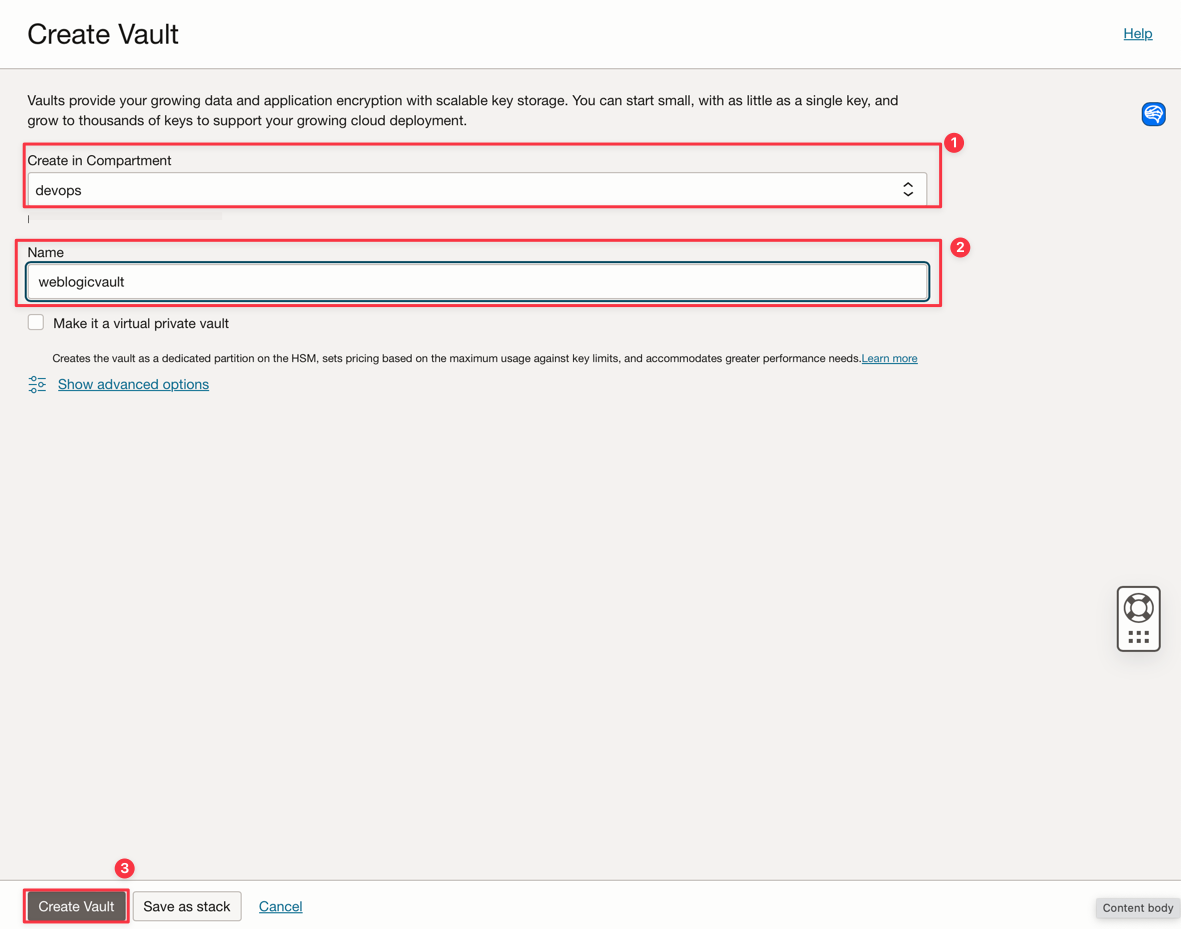
-
Confirmez la création de la chambre forte et créez une clé. Cliquez sur Clés de chiffrement principales et sur Créer une clé.
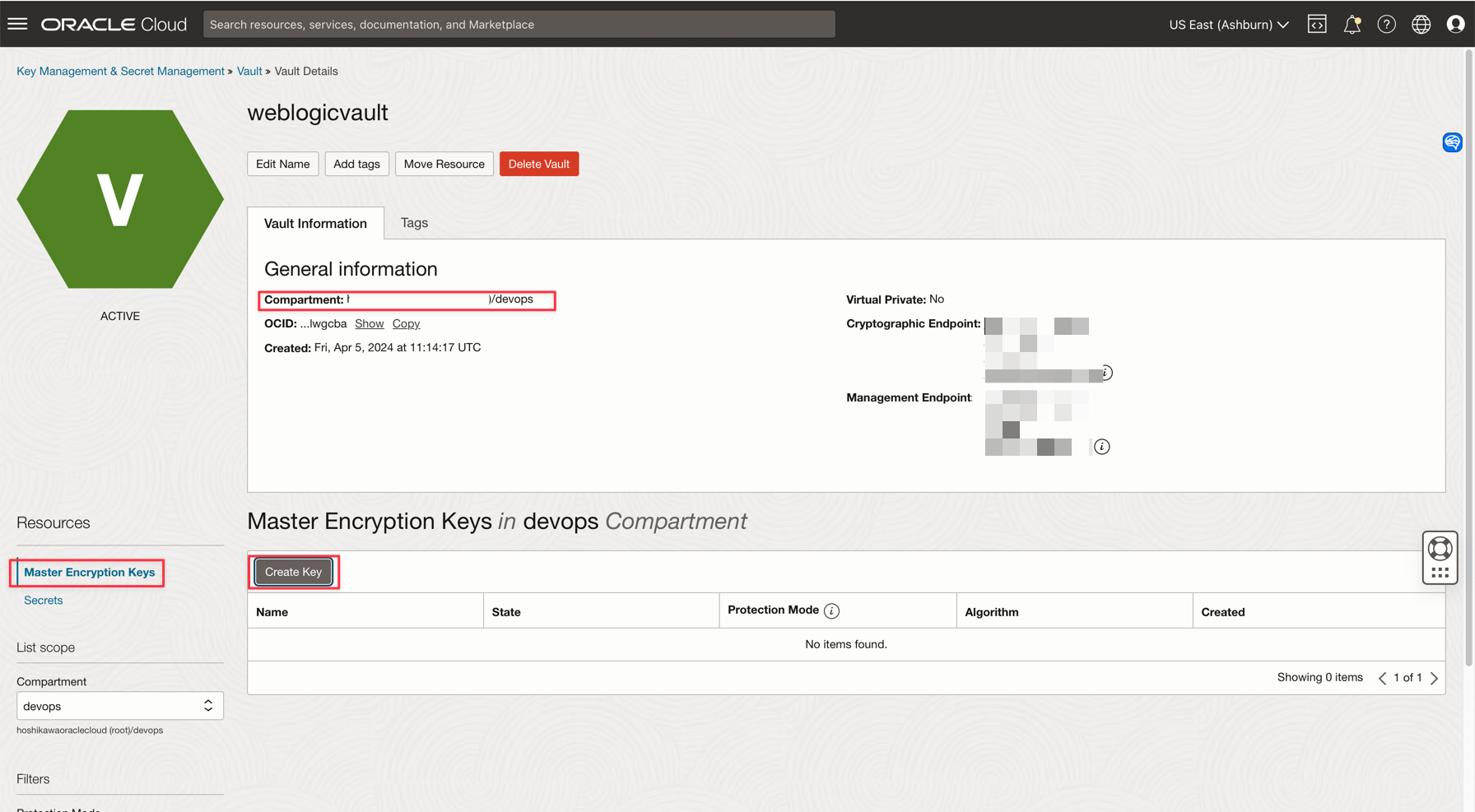
-
Confirmez le compartiment et entrez un nom pour votre clé. Par exemple, entrez
weblogickeycomme nom et cliquez sur Créer une clé.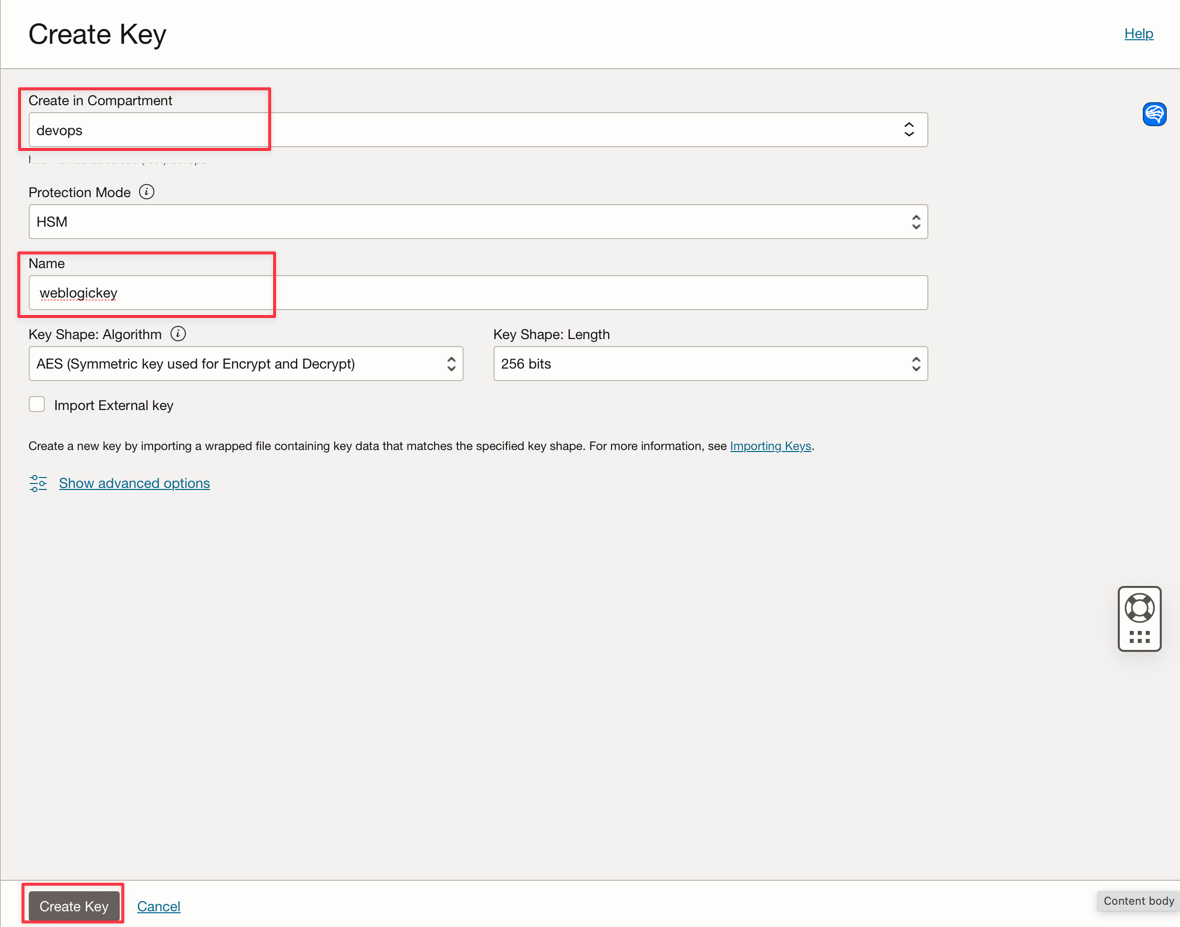
Vérifiez que la clé est créée.

-
Maintenant, cliquez sur Secrets et Créer une clé secrète.
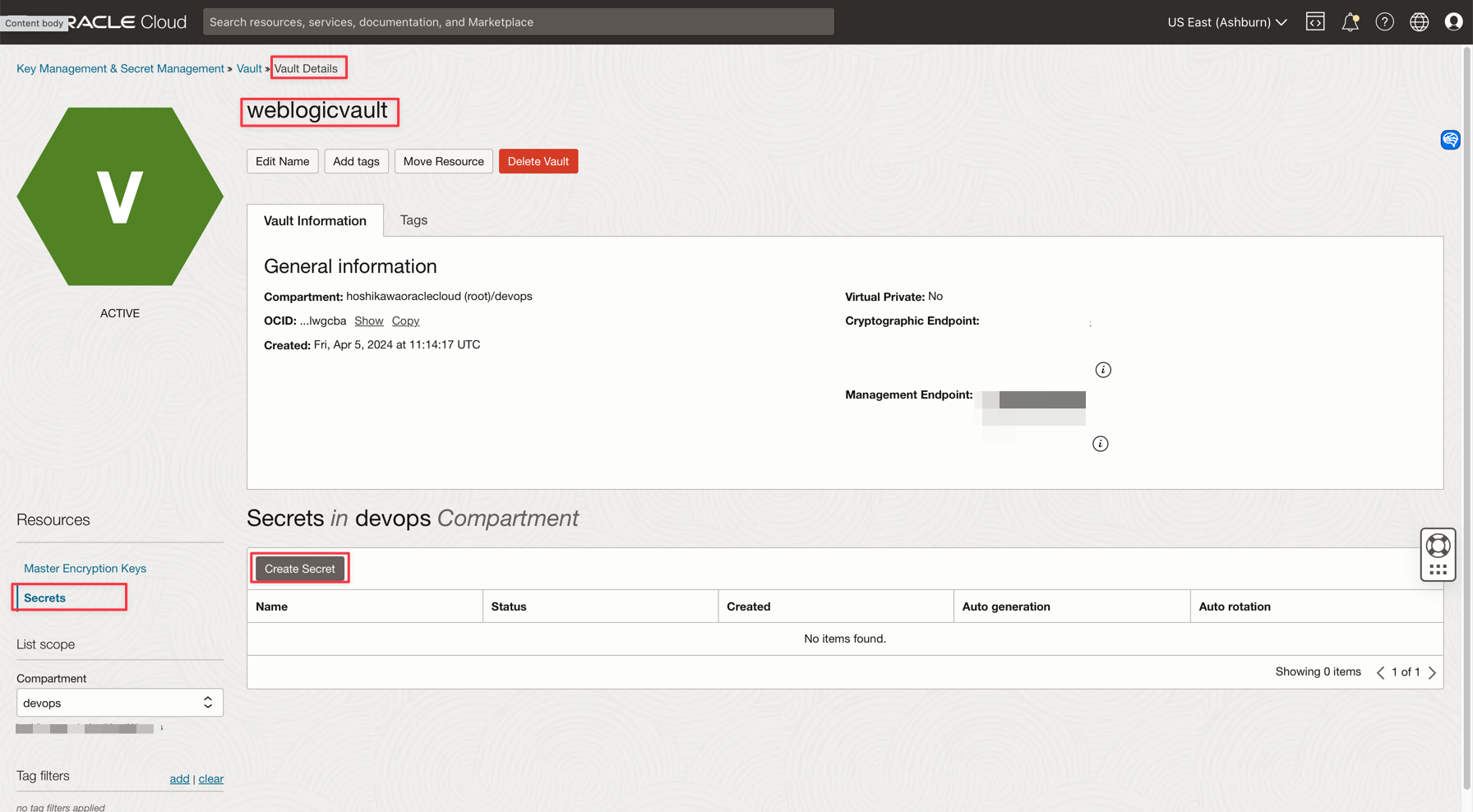
-
Nous allons créer le mot de passe de l'administrateur WebLogic. Entrez les informations suivantes et cliquez sur Créer une clé secrète.
- Compartiment : Sélectionner un compartiment.
- Nom : Entrez le nom de votre première clé secrète.
- Sélectionnez Génération manuelle de clé secrète pour inclure le mot de passe.
- Modèle de type de clé secrète : Entrez
Plain-Text. - Contenu de la clé secrète : Entrez votre mot de passe.
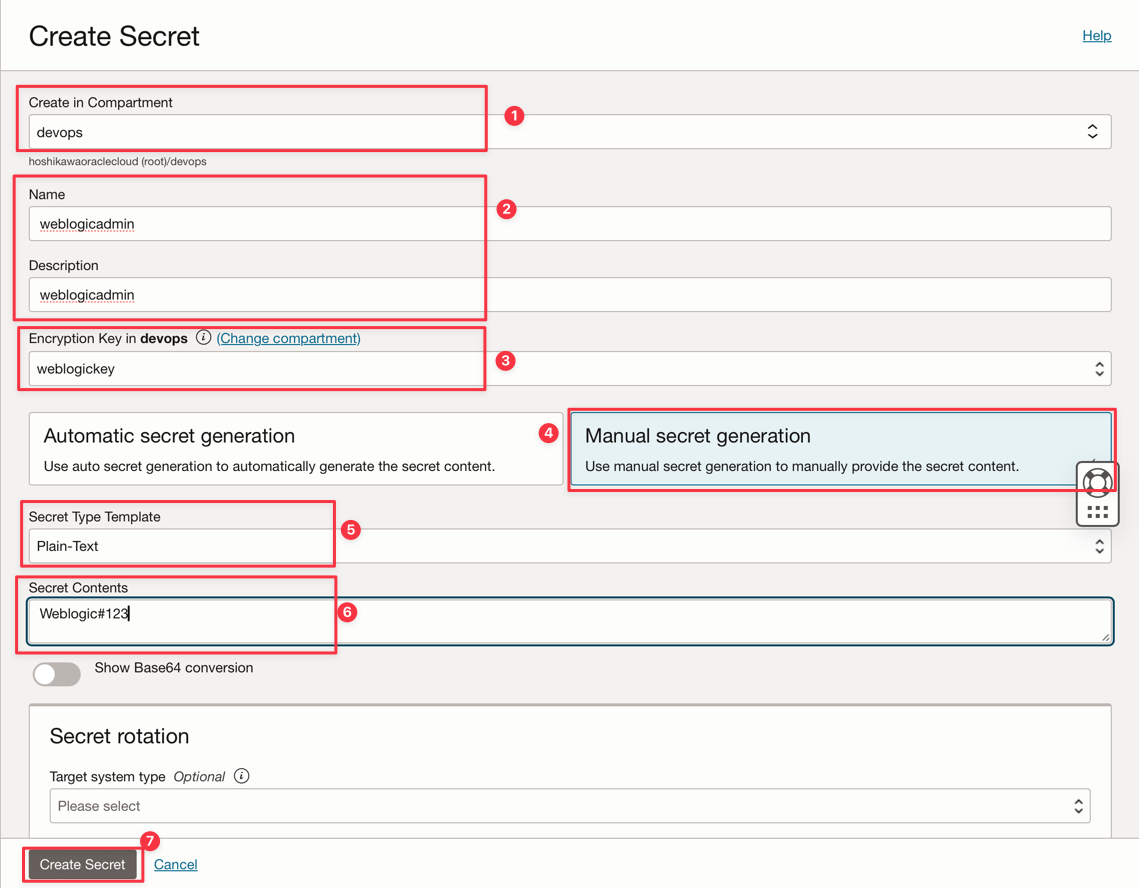
Note : Le mot de passe doit commencer par une lettre, comporter entre 8 et 30 caractères, contenir au moins un nombre et, éventuellement, un ou plusieurs des caractères spéciaux ($,#,_). Si vous ne respectez pas ces règles, l'instance WebLogic ne peut pas être créée.

Maintenant, nous allons créer une nouvelle clé secrète pour votre référentiel d'images (registre de conteneurs OCI).
Oracle Cloud Infrastructure Container Registry est un service de registre de Docker géré par Oracle, basé sur des normes ouvertes, qui permet de stocker et de partager des images de conteneur en toute sécurité. Les ingénieurs peuvent facilement recevoir et extraire des images Docker à l'aide de l'interface de ligne de commande et de l'API Docker qu'ils connaissent. Pour prendre en charge le cycle de vie des conteneurs, Oracle Cloud Infrastructure Registry fonctionne avec Oracle Cloud Infrastructure Container Engine for Kubernetes (OKE), Oracle Cloud Infrastructure Identity and Access Management (OCI IAM), Visual Builder Studio, ainsi qu'avec le développeur tiers et les outils DevOps.
Pour plus d'informations sur l'utilisation du registre OCI, voir Pousser une image vers Oracle Cloud Infrastructure Registry, vous aurez besoin de votre jeton d'accès.
-
Cliquez sur Créer une clé secrète et entrez les informations sur la clé secrète avec votre jeton OCIR. Cliquez sur Créer une clé secrète.
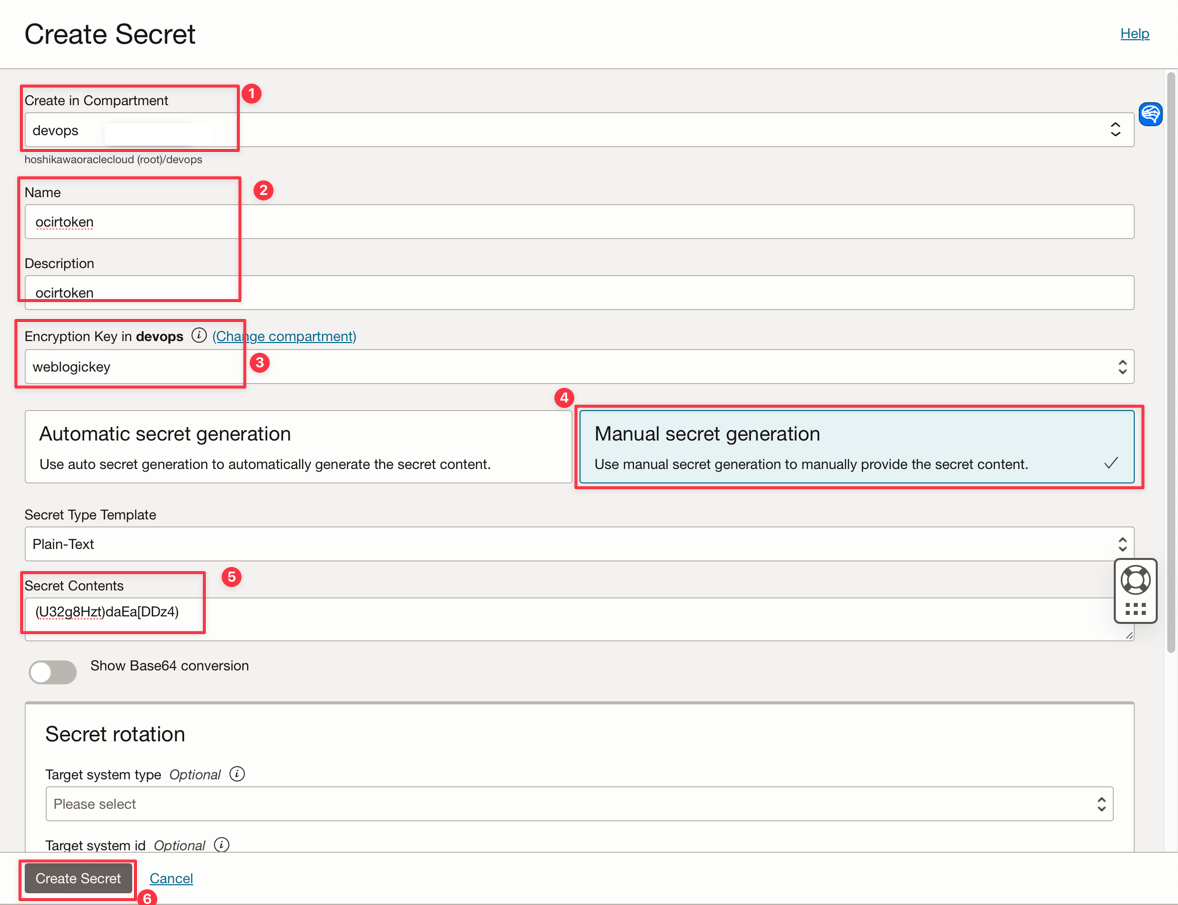
-
Cliquez sur la clé à bascule Afficher la conversion Base64 pour voir la valeur de conversion de base 64 de votre jeton.

-
Vérifiez si vos 2 clés secrètes sont créées.
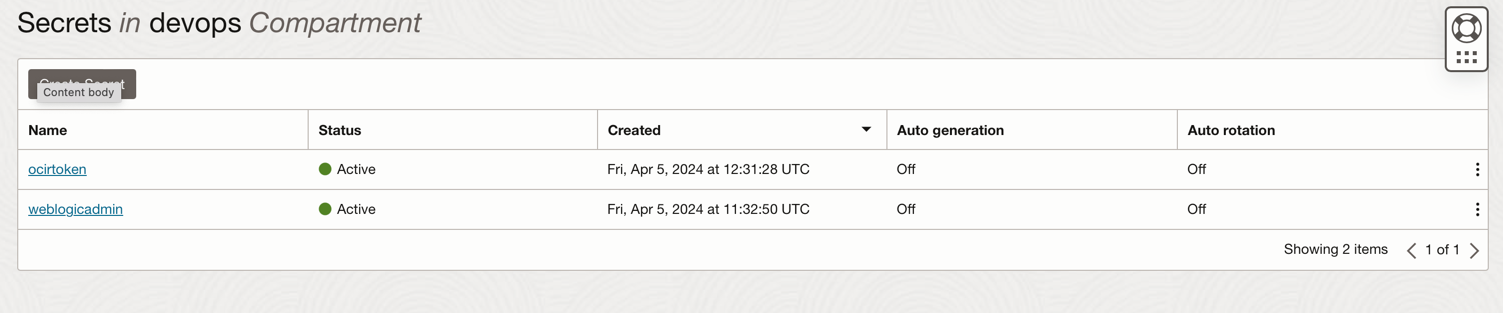
Tâche 3 : Créer une application Observability Application Performance Monitoring
Utilisez les services d'observabilité et de gestion d'OCI pour obtenir de la visibilité et des données clés exploitables permettant de gérer votre environnement en nuage. Les services OCI liés à l'observabilité et à la gestion vous permettent de surveiller et de vérifier les modifications dans votre environnement en nuage et d'envoyer des alertes. Les données clés basées sur l'apprentissage automatique facilitent la gestion des ressources déployées sur diverses technologies dans toutes les couches de la pile.
La priorité absolue est d'augmenter l'automatisation qui permet d'obtenir des résultats évolutifs et prévisibles. Utilisez des fonctionnalités et une automatisation intégrées pour la surveillance DevOps et la gestion des opérations informatiques afin de prévenir et de résoudre les problèmes informatiques.
Vous pouvez utiliser Application Performance Monitoring (APM). Application Performance Monitoring fournit une visibilité complète du rendement des applications et permet des diagnostics rapides afin d'offrir un niveau de service uniforme. Cela inclut la surveillance des multiples composants et de la logique d'application répartis entre les clients, les services tiers et les niveaux de calcul dorsaux, sur place ou sur le nuage. Pour créer un gestionnaire de comptes fournisseurs dans OCI, procédez comme suit :
-
Allez à la console OCI, cliquez sur Observabilité et gestion et sur Administration.
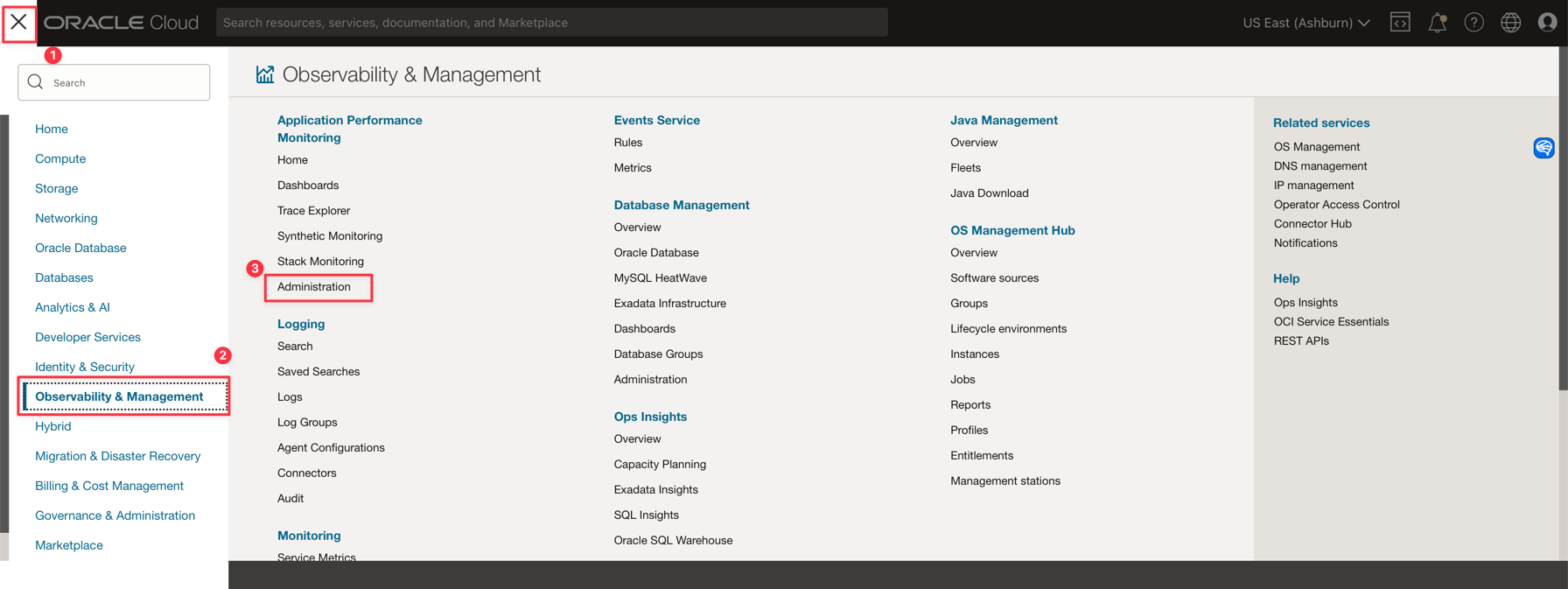
-
Sélectionnez votre compartiment pour créer un domaine APM et cliquez sur Créer un domaine APM.
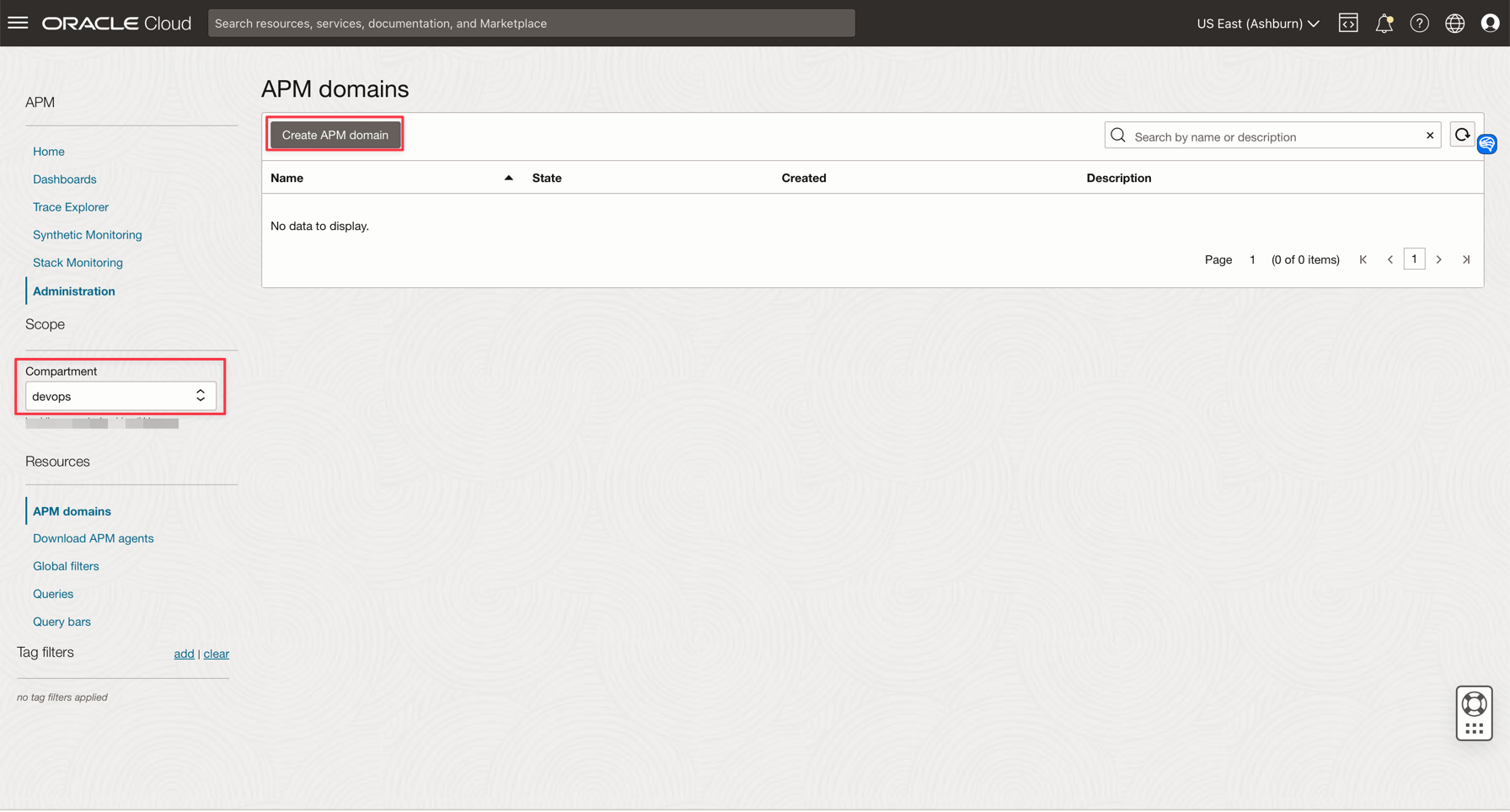
-
Entrez un nom pour votre domaine APM, sélectionnez votre compartiment et cliquez sur Créer.
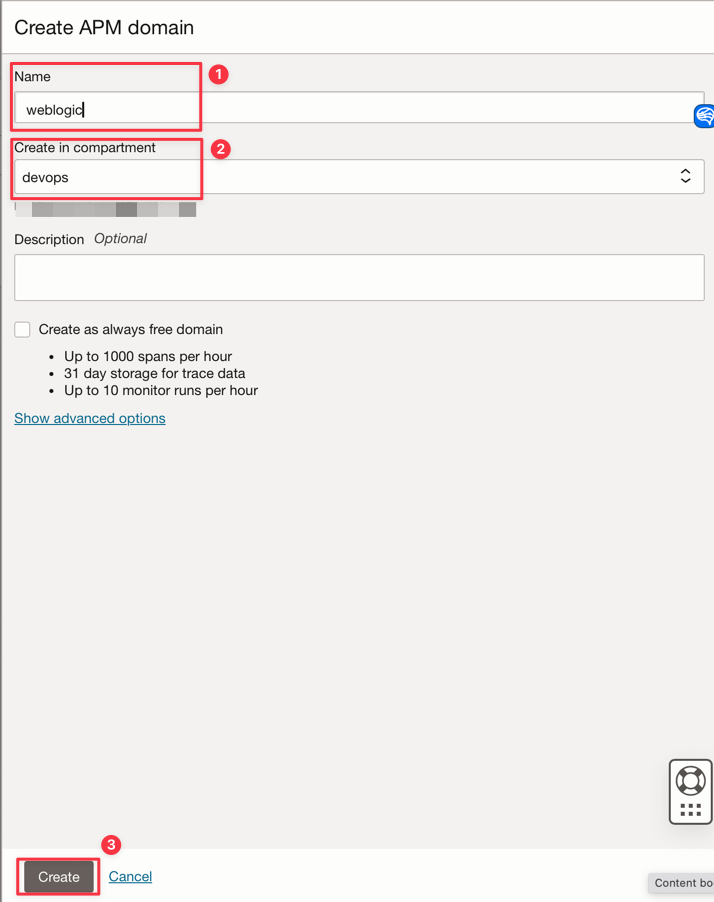
Tâche 4 : Créer l'instance clusterisée Oracle WebLogic
Pour créer une instance Oracle WebLogic Cluster, procédez comme suit :
-
Allez à la console OCI, cliquez sur Marketplace et sur Toutes les applications.
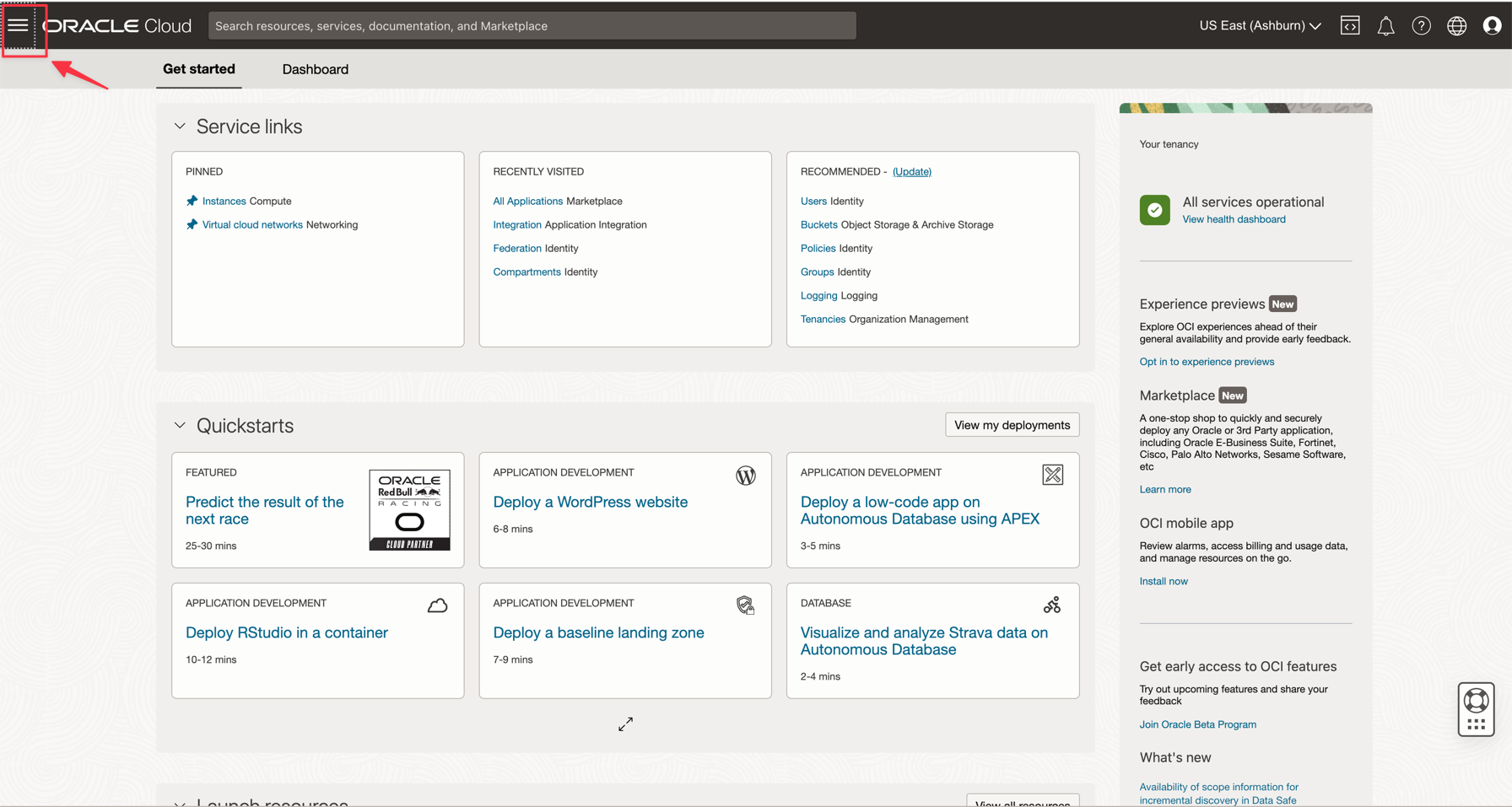
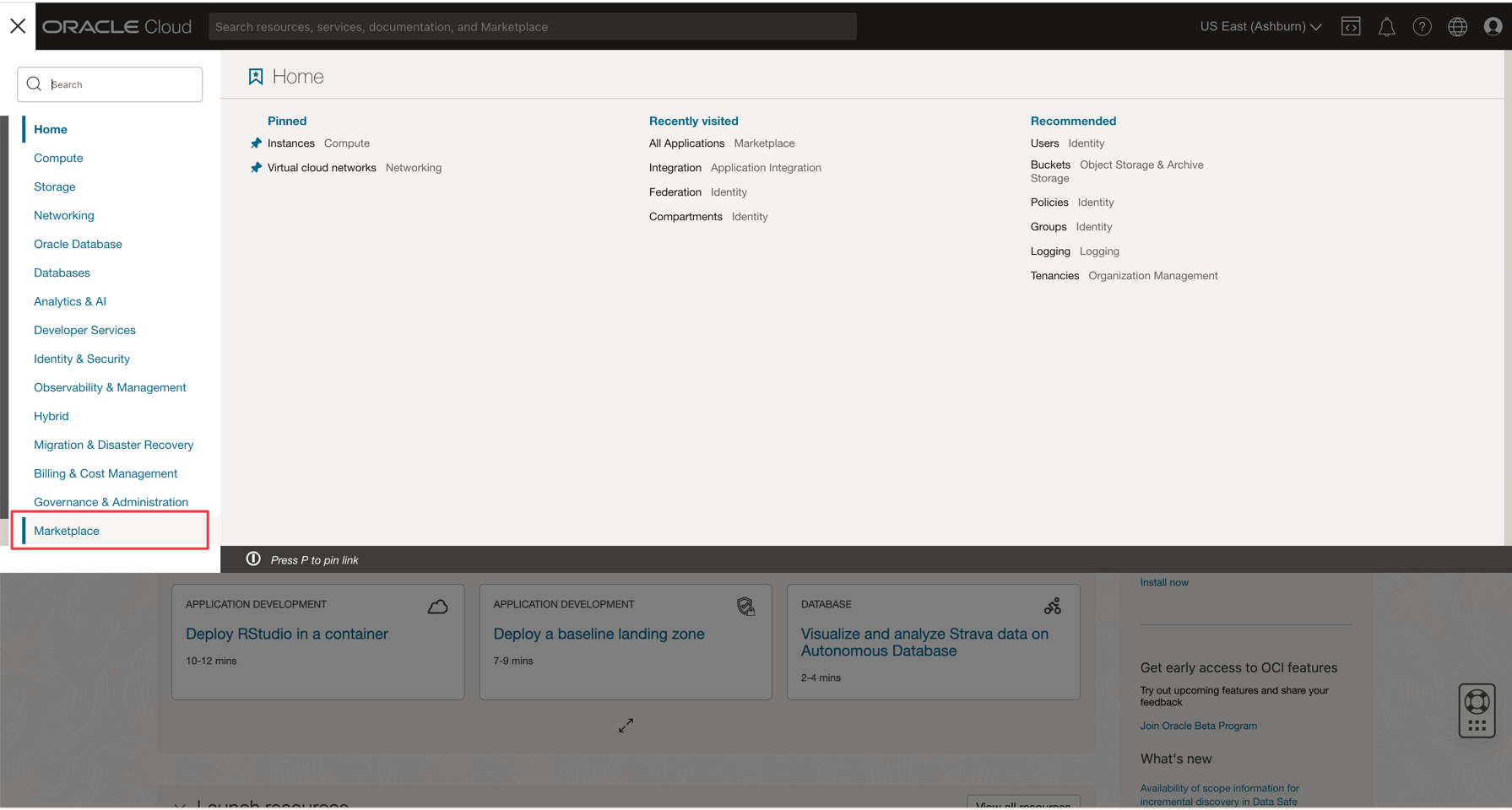
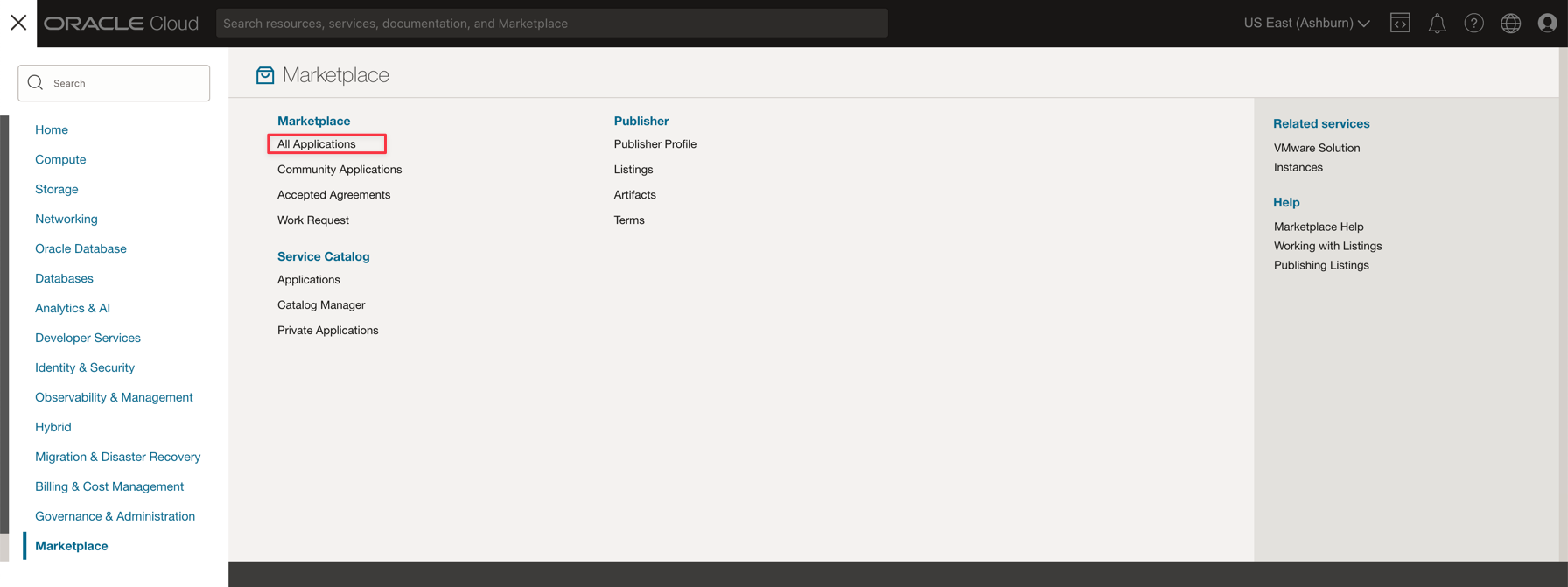
-
Entrez
weblogicdans la barre de recherche. Les applications WebLogic apparaîtront à l'écran. Pour WebLogic H.A., sélectionnez WebLogic Enterprise ou WebLogic Suite.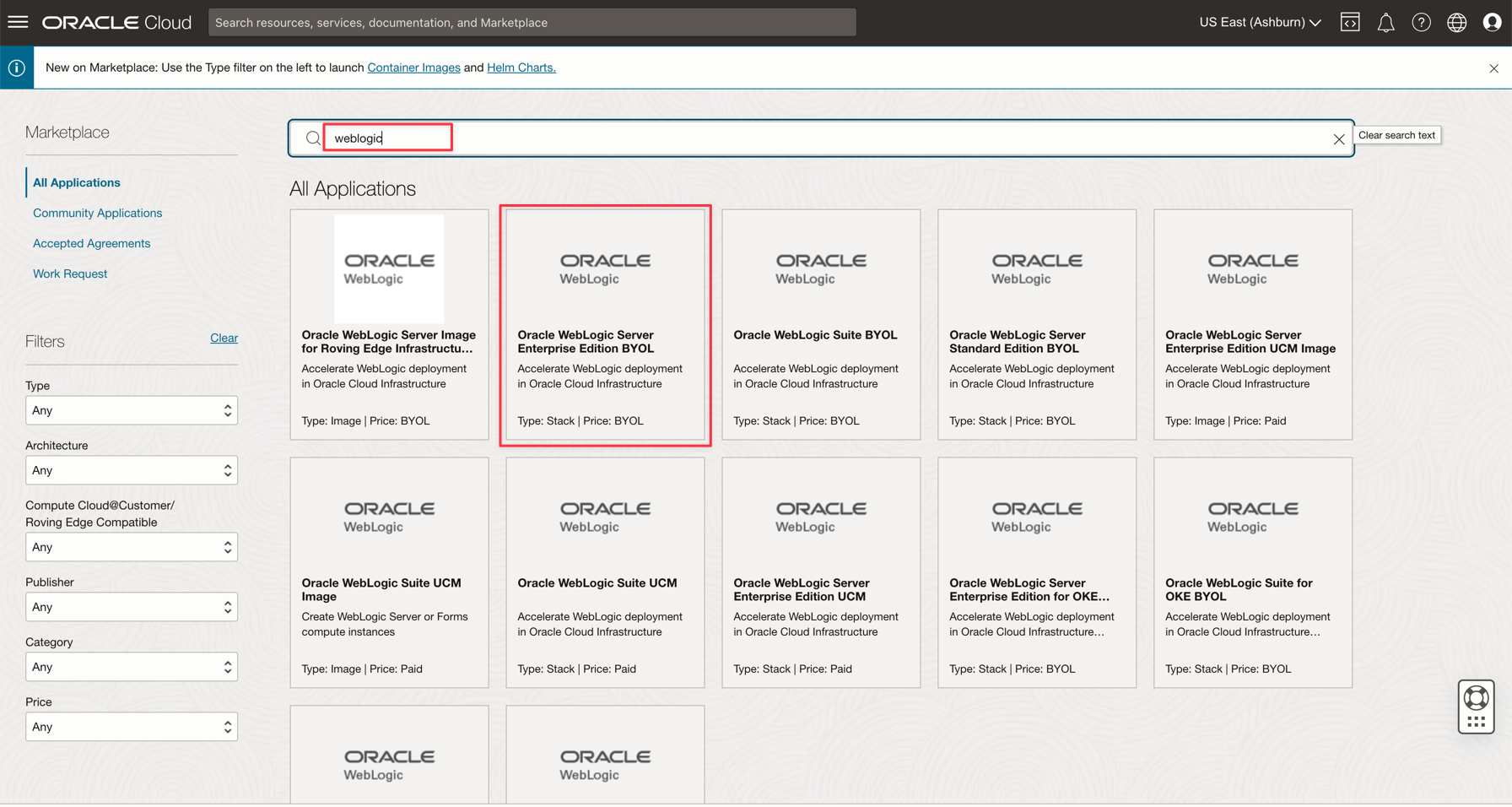
-
Sélectionnez la version et le compartiment de votre grappe Oracle WebLogic Cluster, confirmez les conditions d'acceptation et cliquez sur Lancer la pile.
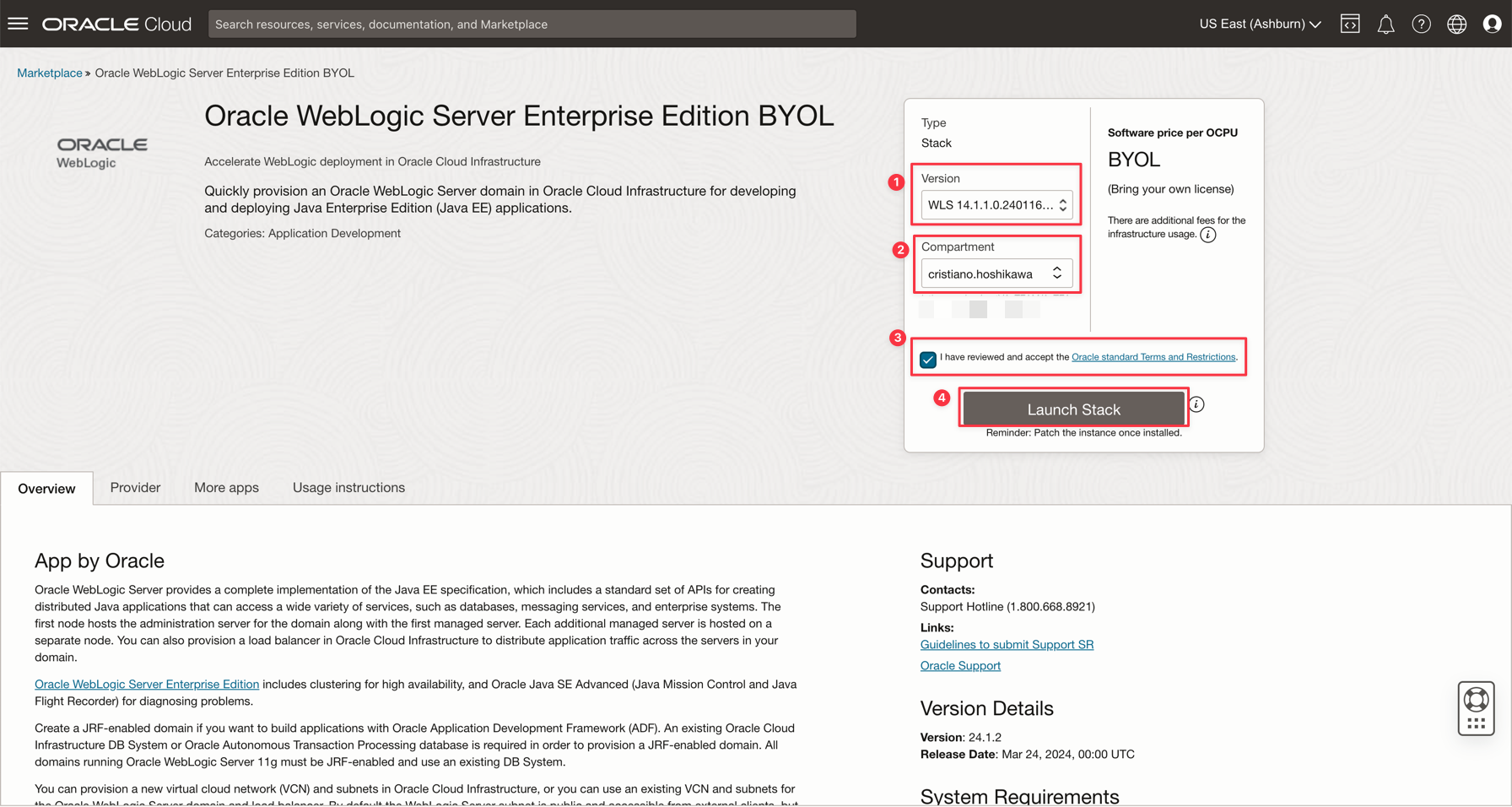
-
Cliquez sur Utiliser des fournisseurs Terraform personnalisés si vous avez un script Terraform personnalisé et que vous voulez l'utiliser. Sélectionnez le compartiment de votre seau et le nom de votre seau créé lors de la tâche 1.
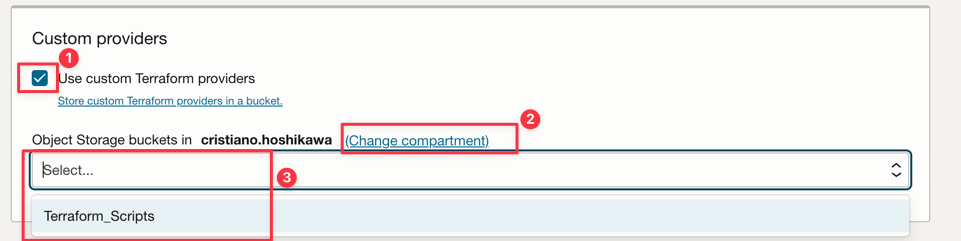
Vous pouvez entrer un nom pour votre pile ou conserver le nom par défaut.

-
Cliquez sur Suivant. Entrez le préfixe du nom de ressource pour votre pile WebLogic. Toutes les ressources créées dans le processus Terraform contiendront ce nom de préfixe.

-
Générer un fichier de clés publiques et privées. Entrez la clé publique ici. Elle sera utilisée pour authentifier votre instance d'hôte bastion.
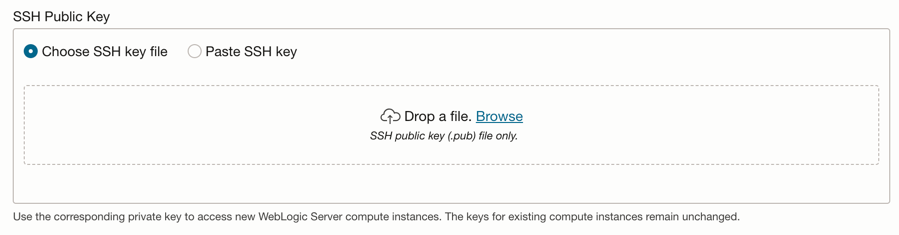
-
Sélectionnez Politiques OCI.

-
Utilisez VCN, sous-réseaux, privé/public, hôte bastion.
Vous pouvez utiliser un VCN valide dans OCI ou en créer un nouveau. Si aucun VCN n'est créé, sélectionnez Créer un réseau en nuage virtuel.
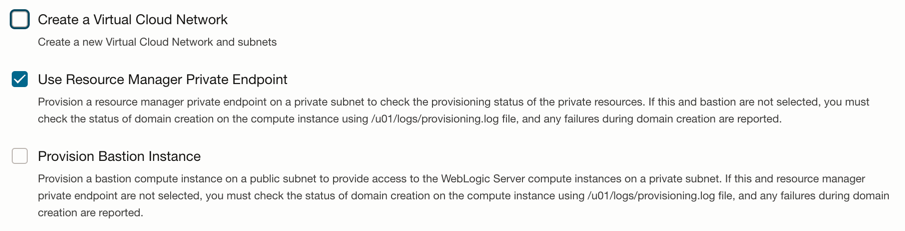
-
Utilisez l'équilibreur de charge OCI.
Sélectionnez Provisionner l'équilibreur de charge pour utiliser l'équilibreur de charge OCI. Votre instance WebLogic sera créée dans un environnement en grappe. Ainsi, vous pouvez établir le nombre d'instances WebLogic et équilibrer l'utilisation de ce serveur au moyen d'un équilibreur de charge OCI.

Vous pouvez personnaliser le bloc CIDR et les options de performance pour l'équilibreur de charge OCI.
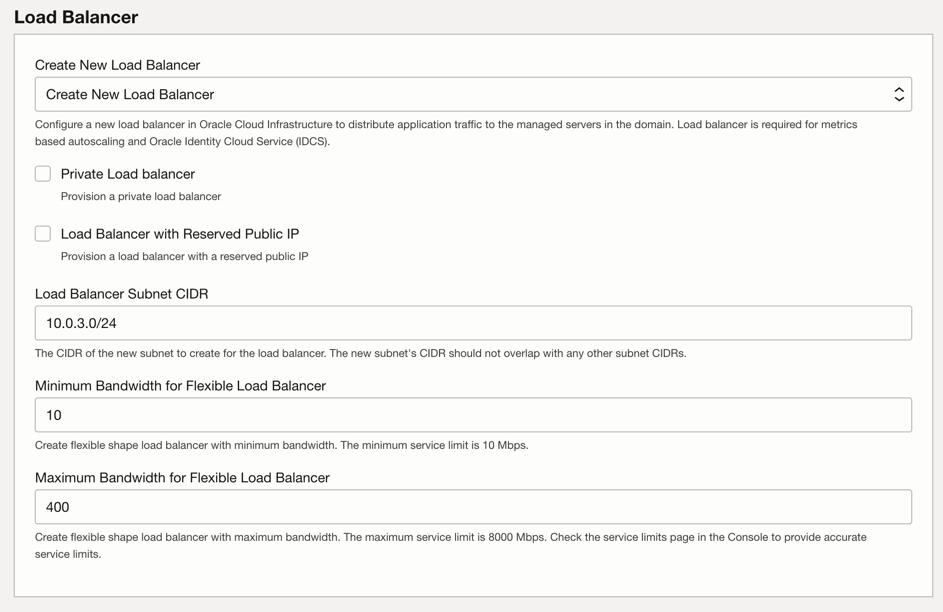
-
Intégrer Oracle WebLogic Cluster à Oracle Identity Cloud Service.
Oracle Identity Cloud Service est une solution de gestion des identités en tant que service (IDaaS) disponible dans Oracle Public Cloud (OPC). Il est conçu pour étendre les contrôles de l'entreprise en automatisant le provisionnement et le déprovisionnement des comptes PaaS et SaaS, en simplifiant l'expérience utilisateur pour accéder aux applications en nuage en fournissant une intégration transparente avec les magasins d'identités et les services d'authentification de l'entreprise et en facilitant les activités de conformité en signalant clairement l'utilisation des applications en nuage
Vous pouvez intégrer votre grappe WebLogic à Oracle Identity Cloud Service. Pour l'intégration à Oracle Identity Cloud Service, cliquez sur Activer l'authentification à l'aide d'Identity Cloud Service.

-
Intégrez Oracle WebLogic Cluster à OCI Observability and Management.
Pour intégrer l'observabilité et la gestion OCI à votre grappe WebLogic, sélectionnez Activer Application Performance Monitoring.

Sélectionnez le domaine Application Performance Monitoring créé à la tâche 3.
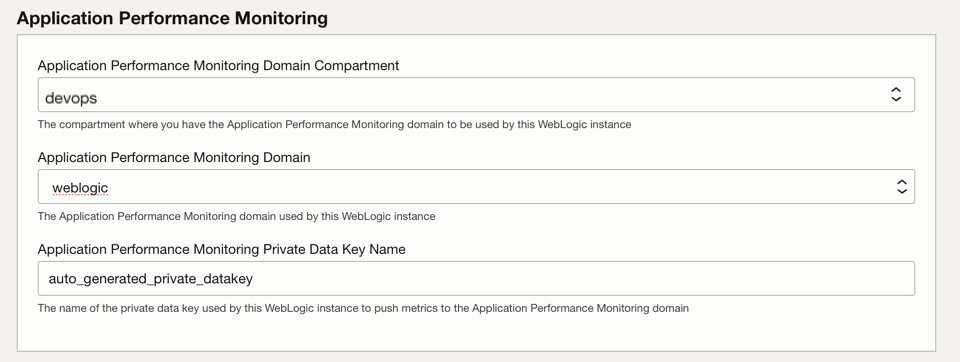
-
La pile WebLogic disponible sur Oracle Cloud Marketplace permet l'utilisation du mécanisme automatisé d'ajustement automatique. Cette fonction est disponible pour utilisation avec le service des fonctions pour OCI qui sont automatiquement mises en oeuvre lors de la création de la pile WebLogic.
Pour activer l'ajustement automatique, sélectionnez Activer l'ajustement automatique et configurez le registre OCI avec votre nom d'utilisateur et votre jeton précédemment configurés. Configurez également des seuils pour automatiser l'ajustement automatique.

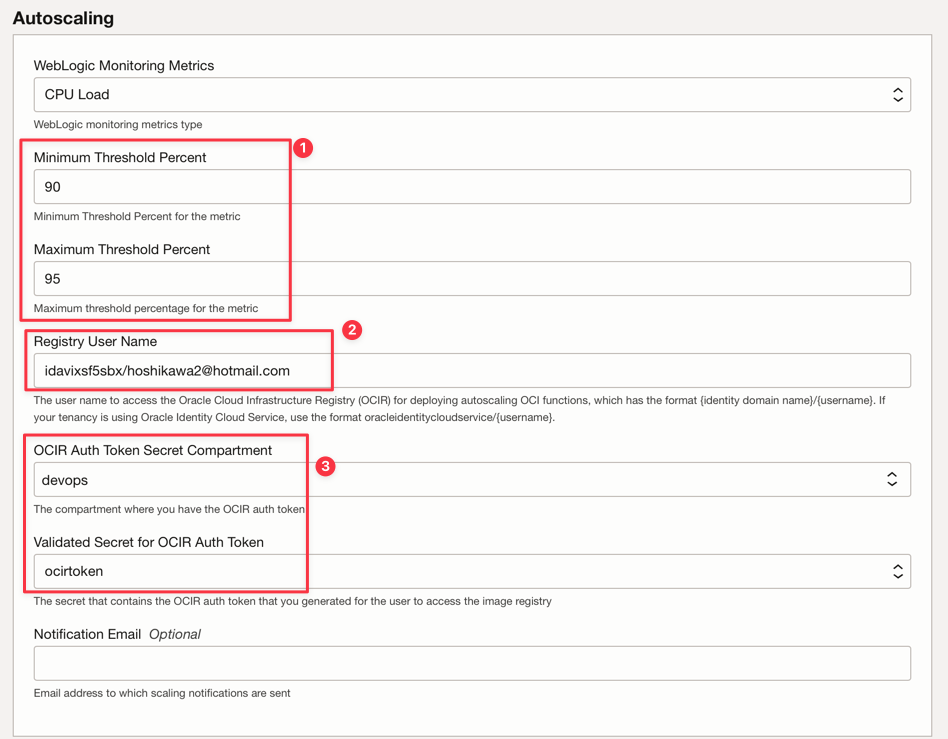
-
Activez le système de fichiers (HA).
Il est possible d'utiliser le stockage partagé, ce qui est très important lorsqu'il s'agit de créer une grappe WebLogic pour une haute disponibilité.
Pour activer le système de fichiers, sélectionnez Ajouter un système de fichiers et configurez le bloc CIDR du sous-réseau pour monter la cible. Veillez à établir un bloc CIDR qui ne chevauche pas un bloc existant.

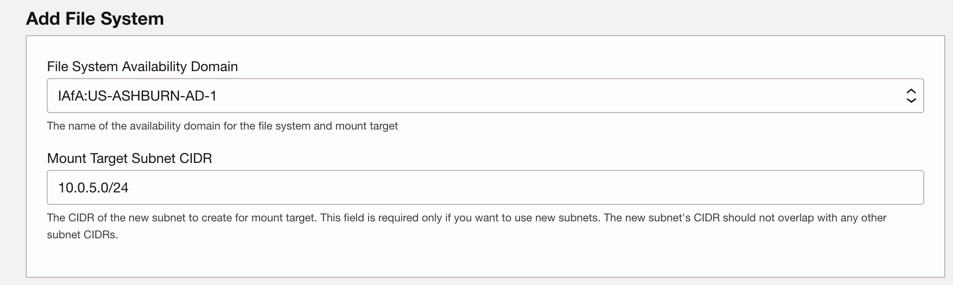
-
Configurez un VCN.
Vous devez maintenant créer l'emplacement où votre instance WebLogic fonctionnera. Cela signifie que vous devez configurer le VCN et les sous-réseaux. Vous avez choisi de créer un nouveau VCN afin d'entrer un nom pour votre VCN et, facultativement, de sélectionner le bloc CIDR pour le réseau. Les sous-réseaux seront créés automatiquement. N'oubliez pas de vérifier votre compartiment pour votre VCN.
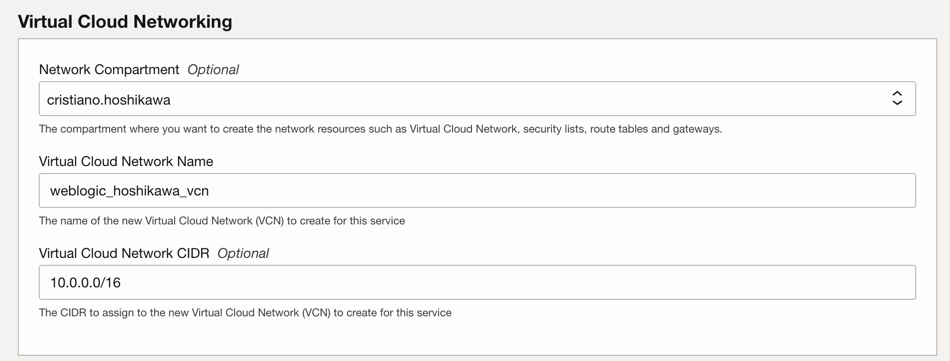
-
Configurez le domaine WebLogic.
Pour configurer le domaine WebLogic, entrez les informations suivantes.
-
WebLogic Nom d'utilisateur de l'administrateur du serveur : Entrez le nom d'utilisateur de l'administrateur. Par défaut, il s'agit de
weblogic. -
Compartiment de la clé secrète d'administration du serveur WebLogic : Sélectionnez le compartiment de votre clé secrète.
-
Clé secrète validée pour le mot de passe de l'administrateur de serveur WebLogic : Entrez la clé secrète
weblogicadmin. -
Version de Java Development Kit : Sélectionnez votre version de JDK.
-
Sélectionnez Déployer un exemple d'application pour créer un exemple d'application.
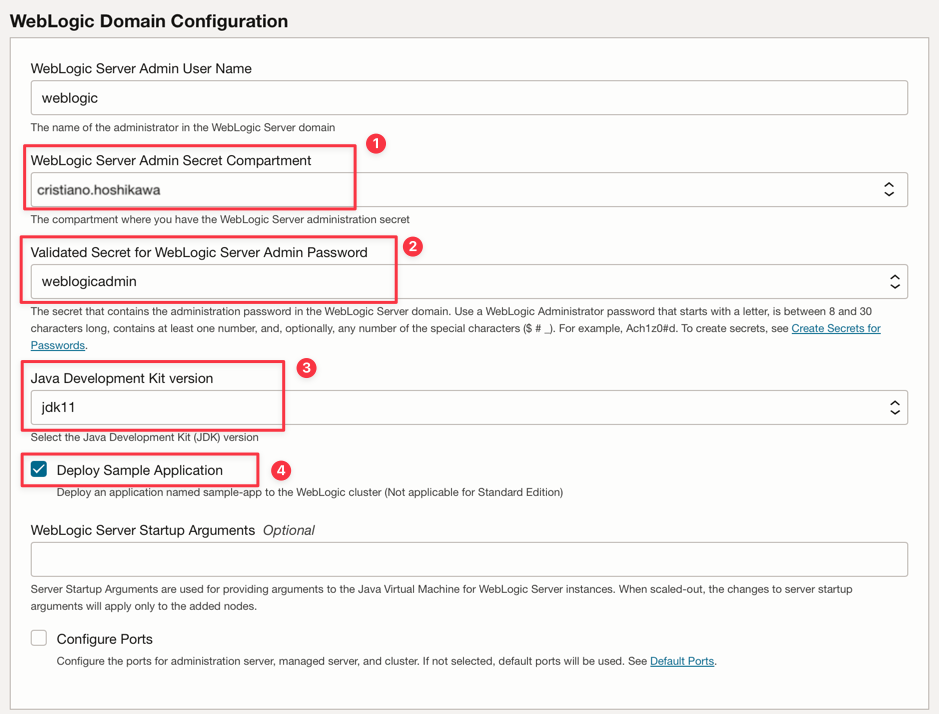
-
-
Configurez l'instance de calcul du serveur WebLogic.
Vous pouvez configurer vos machines de grappe. Sélectionnez votre forme de calcul OCI, le nombre d'OCPU et le nombre de noeuds pour votre grappe et configurez le bloc CIDR du sous-réseau de serveur WebLogic pour votre sous-réseau de serveurs.
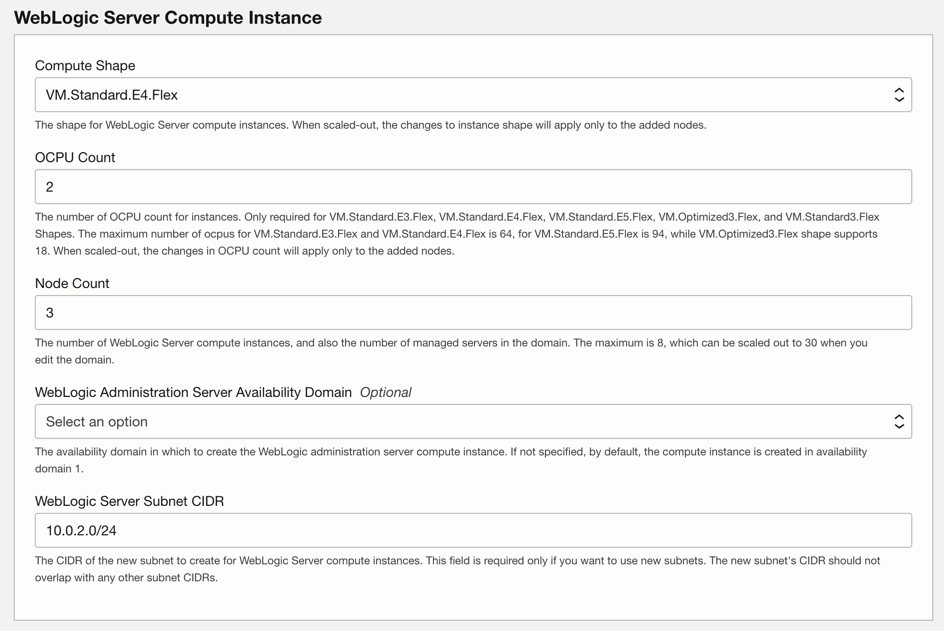
-
L'hôte bastion contribue généralement à assurer la sécurité de votre grappe WebLogic. Vous devez donc accéder à l'administrateur WebLogic au moyen de ce serveur d'hôte bastion. Alors que l'hôte bastion sera exposé sur une adresse IP publique, vos machines WebLogic seront conservées dans un sous-réseau privé sécurisé.
Sélectionnez Affecter une adresse IP publique réservée à l'instance d'hôte bastion, configurez le bloc CIDR du sous-réseau hôte bastion pour le sous-réseau et sélectionnez la forme de l'hôte bastion.
N'oubliez pas d'utiliser votre clé privée configurée précédemment pour accéder à votre hôte bastion dans une connexion SSH.
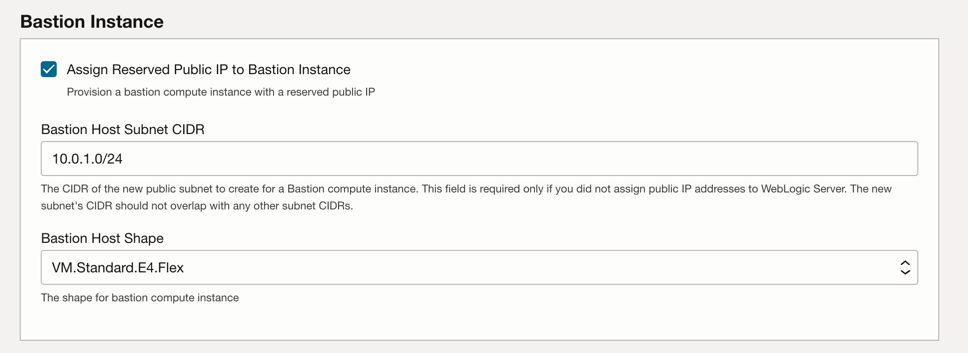
Obtenez l'adresse IP publique de votre hôte bastion à partir du menu de calcul et des détails de votre hôte bastion. Voici un exemple d'accès à l'hôte bastion :
ssh -i <PrivateKey.pem> opc@<Bastion Public IP> -L 7002:<your_admin_server_private_IP_address>:7002Obtenez
your_admin_server_private_IP_addressà partir de la page des détails de la pile du gestionnaire de ressources WebLogic. Vous pouvez donc établir un tunnel pour votre serveur d'administration WebLogic.Vous pouvez maintenant accéder au serveur d'administration dans votre navigateur à l'aide de l'URL suivante :
https://localhost:7002/console. -
Vérifiez et cliquez sur Créer.
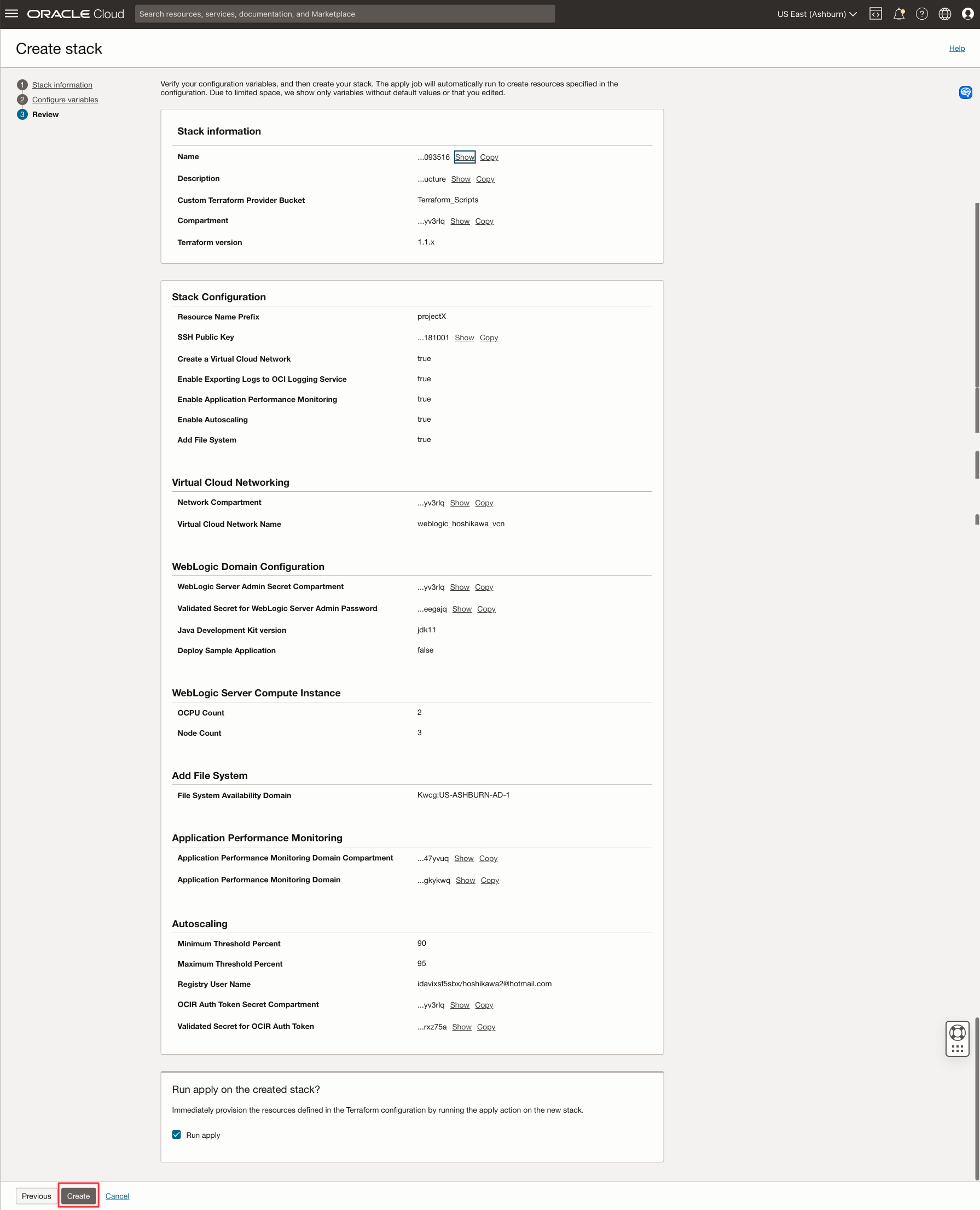
Tâche 5 : Confirmer la création de la pile
Allez à la console OCI et cliquez sur Services de développement. Sous Gestionnaire de ressources, cliquez sur Piles.
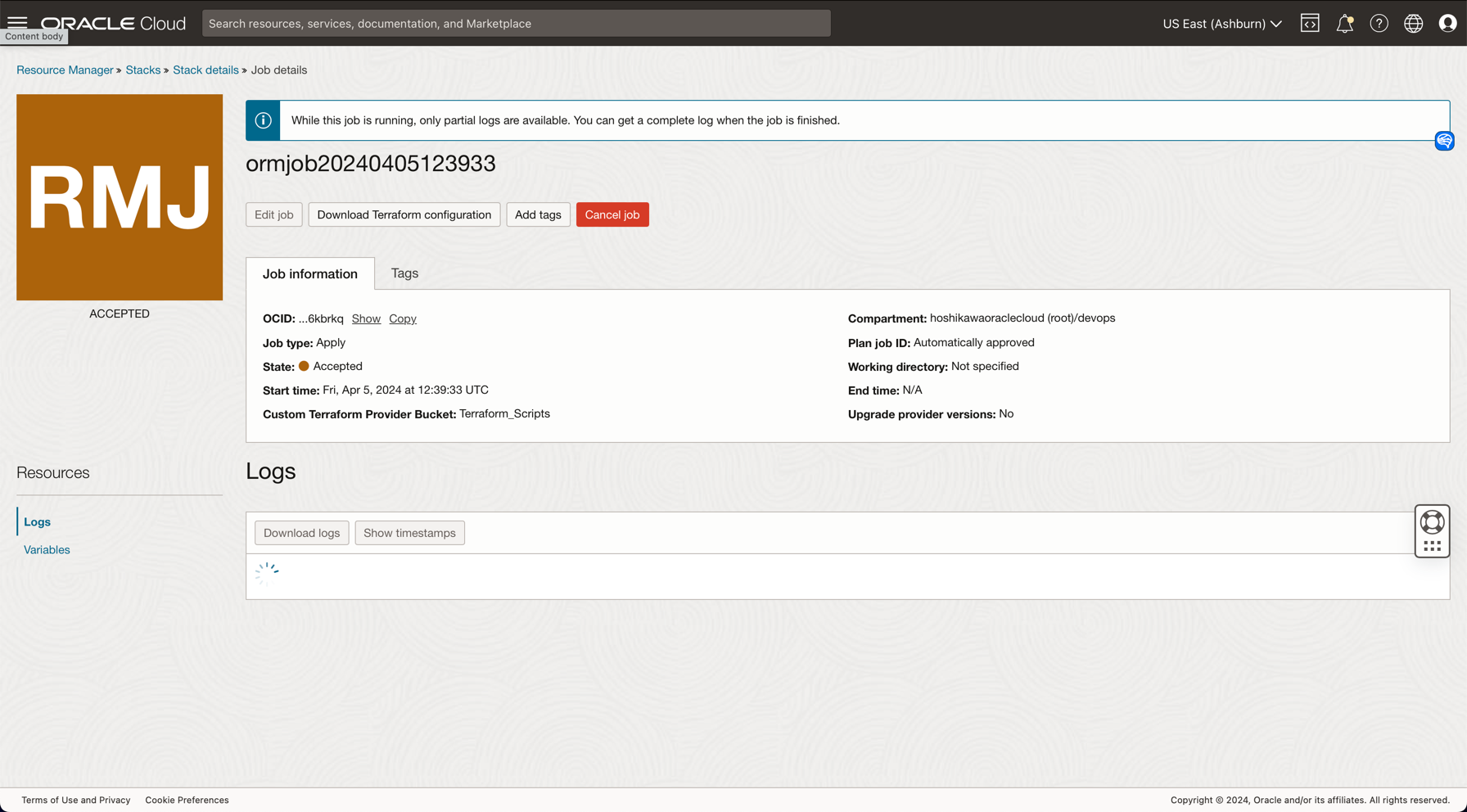
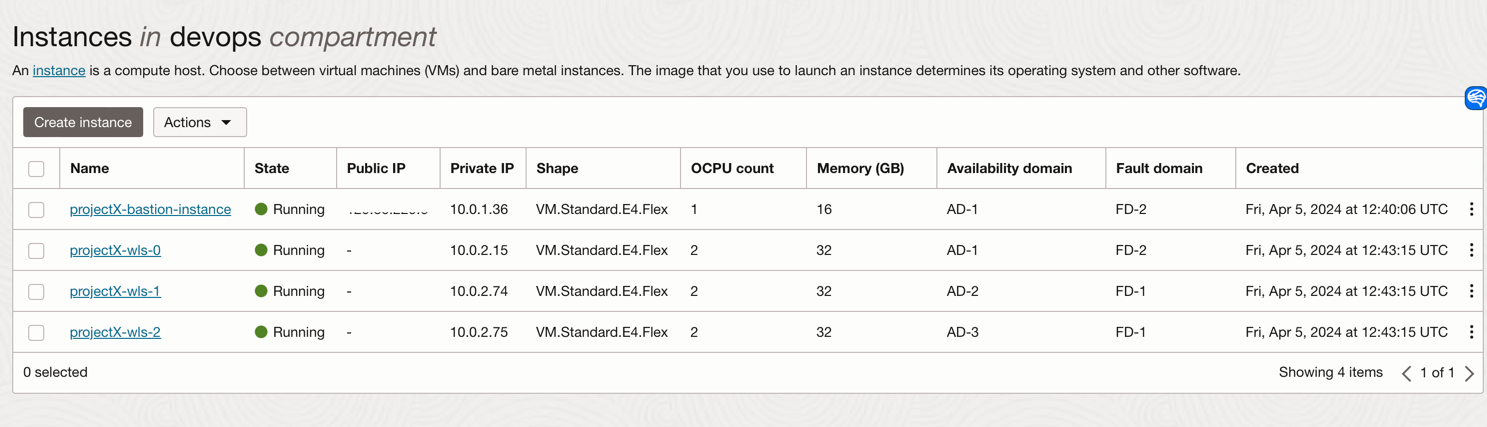
Liens connexes
-
Créer une instance non JRF à l'aide d'Oracle WebLogic Server pour OCI avec un nouveau VCN
-
Installer et configurer l'agent Java APM sur Oracle WebLogic Server
Remerciements
- Auteur - Cristiano Hoshikawa (ingénieur de la solution d'équipe A d'Oracle LAD)
Autres ressources d'apprentissage
Explorez d'autres laboratoires sur docs.oracle.com/learn ou accédez à plus de contenu d'apprentissage gratuit sur le canal YouTube d'Oracle Learning. De plus, visitez education.oracle.com/learning-explorer pour devenir un explorateur Oracle Learning.
Pour obtenir de la documentation sur le produit, visitez Oracle Help Center.
Deploy an Oracle Cloud Marketplace WebLogic Cluster in a High Availability Environment
F98136-01
May 2024